–І–Є—Б—В–Є–Љ –Ї–∞—В–∞–ї–Њ–≥ %windir% –Њ—В –Љ—Г—Б–Њ—А–∞ –≤ Windows XP
 –°–Њ –≤—А–µ–Љ–µ–љ–µ–Љ —Б–Є—Б—В–µ–Љ–љ–∞—П –њ–∞–њ–Ї–∞ —А–∞–Ј—А–∞—Б—В–∞–µ—В—Б—П –і–Њ –љ–µ–≤–µ—А–Њ—П—В–љ—Л—Е –њ—А–µ–і–µ–ї–Њ–≤ –Є –Љ–µ—Б—В–Њ –љ–∞ —Б–Є—Б—В–µ–Љ–љ–Њ–Љ –і–Є—Б–Ї–µ –Ј–∞–Ї–∞–љ—З–Є–≤–∞–µ—В—Б—П, –µ—Б–ї–Є –і–Є—Б–Ї —А–∞–Ј–±–Є—В –љ–∞ —А–∞–Ј–і–µ–ї—Л. –Т –њ–Њ—Б–ї–µ–і–љ–µ–µ –≤—А–µ–Љ—П —З–∞—Б—В–Њ —Б—В–∞–ї–Ї–Є–≤–∞—О—Б—М —Б –њ—А–Њ–±–ї–µ–Љ–Њ–є –љ–µ—Е–≤–∞—В–Ї–Є –Љ–µ—Б—В–∞ –љ–∞ —Б–Є—Б—В–µ–Љ–љ–Њ–Љ –і–Є—Б–Ї–µ, –њ–Њ—Н—В–Њ–Љ—Г –≤—Б—В–∞–ї –≤–Њ–њ—А–Њ—Б: ¬Ђ–Ъ–∞–Ї –њ—А–∞–≤–Є–ї—М–љ–Њ –њ–Њ—З–Є—Б—В–Є—В—М –њ–∞–њ–Ї—Г Windows?¬ї.
–°–Њ –≤—А–µ–Љ–µ–љ–µ–Љ —Б–Є—Б—В–µ–Љ–љ–∞—П –њ–∞–њ–Ї–∞ —А–∞–Ј—А–∞—Б—В–∞–µ—В—Б—П –і–Њ –љ–µ–≤–µ—А–Њ—П—В–љ—Л—Е –њ—А–µ–і–µ–ї–Њ–≤ –Є –Љ–µ—Б—В–Њ –љ–∞ —Б–Є—Б—В–µ–Љ–љ–Њ–Љ –і–Є—Б–Ї–µ –Ј–∞–Ї–∞–љ—З–Є–≤–∞–µ—В—Б—П, –µ—Б–ї–Є –і–Є—Б–Ї —А–∞–Ј–±–Є—В –љ–∞ —А–∞–Ј–і–µ–ї—Л. –Т –њ–Њ—Б–ї–µ–і–љ–µ–µ –≤—А–µ–Љ—П —З–∞—Б—В–Њ —Б—В–∞–ї–Ї–Є–≤–∞—О—Б—М —Б –њ—А–Њ–±–ї–µ–Љ–Њ–є –љ–µ—Е–≤–∞—В–Ї–Є –Љ–µ—Б—В–∞ –љ–∞ —Б–Є—Б—В–µ–Љ–љ–Њ–Љ –і–Є—Б–Ї–µ, –њ–Њ—Н—В–Њ–Љ—Г –≤—Б—В–∞–ї –≤–Њ–њ—А–Њ—Б: ¬Ђ–Ъ–∞–Ї –њ—А–∞–≤–Є–ї—М–љ–Њ –њ–Њ—З–Є—Б—В–Є—В—М –њ–∞–њ–Ї—Г Windows?¬ї.
–Ю—Б–љ–Њ–≤–љ–∞—П —З–∞—Б—В—М –Љ—Г—Б–Њ—А–∞ –≤ –њ–∞–њ–Ї–µ —Б Windows –њ–Њ—П–≤–ї—П–µ—В—Б—П –њ–Њ—Б–ї–µ —Г—Б—В–∞–љ–Њ–≤–Ї–Є –Њ–±–љ–Њ–≤–ї–µ–љ–Є–є —Б Windows Update (–Є–ї–Є WSUS). –Т –Љ–Њ–Љ–µ–љ—В —Г—Б—В–∞–љ–Њ–≤–Ї–Є –Њ–±–љ–Њ–≤–ї–µ–љ–Є–є —Б–Њ–Ј–і–∞—О—В—Б—П —А–µ–Ј–µ—А–≤–љ—Л–µ –Ї–Њ–њ–Є–Є —Д–∞–є–ї–Њ–≤, –Ї–Њ—В–Њ—А—Л–µ –Ј–∞—В—А–∞–≥–Є–≤–∞–µ—В –Њ–±–љ–Њ–≤–ї–µ–љ–Є–µ, —З—В–Њ–±—Л –±—Л–ї–∞ –≤–Њ–Ј–Љ–Њ–ґ–љ–Њ—Б—В—М —Г–і–∞–ї–Є—В—М —Н—В–Њ—В update. –Х—Б–ї–Є –њ–Њ—Б–ї–µ –Њ–±–љ–Њ–≤–ї–µ–љ–Є—П —Б–Є—Б—В–µ–Љ–∞ —А–∞–±–Њ—В–∞–µ—В —Б—В–∞–±–Є–ї—М–љ–Њ, —В–Њ —Н—В–Є —Д–∞–є–ї—Л –Љ–Њ–ґ–љ–Њ —Г–і–∞–ї–Є—В—М.
1. –І–Є—Б—В–Є–Љ C:\WINDOWS\Installer
¬Ђ–Т —Н—В–Њ–є –њ–∞–њ–Ї–µ –љ–∞—Е–Њ–і—П—В—Б—П –Ї—Н—И–Є—А–Њ–≤–∞–љ—Л–µ –њ–∞–Ї–µ—В—Л —Г—Б—В–∞–љ–Њ–≤–ї–µ–љ–љ—Л—Е –њ—А–Є–ї–Њ–ґ–µ–љ–Є–є, —Г–њ–∞–Ї–Њ–≤–∞–љ–љ—Л—Е –≤ Windows Installer (MSI). –Ф–Њ–њ—Г—Б—В–Є–Љ, –њ—А–Є –Њ–±–љ–Њ–≤–ї–µ–љ–Є–Є –њ—А–Є–ї–Њ–ґ–µ–љ–Є—П –Є–ї–Є –і–Њ–±–∞–≤–ї–µ–љ–Є–Є –Ї–Њ–Љ–њ–Њ–љ–µ–љ—В–Њ–≤, Windows Installer (msiexec.exe) —Б–љ–∞—З–∞–ї–∞ –Њ–±—А–∞—В–Є—В—Б—П –Ї –ї–Њ–Ї–∞–ї—М–љ–Њ–Љ—Г –Є—Б—В–Њ—З–љ–Є–Ї—Г (–Ї—Н—И—Г) –≤ –њ–Њ–Є—Б–Ї–∞—Е –њ–∞–Ї–µ—В–∞. –Х—Б–ї–Є –Ї—Н—И–Є—А–Њ–≤–∞–љ–љ—Л–є –њ–∞–Ї–µ—В –љ–µ –љ–∞–є–і–µ–љ, —В–Њ –њ–Њ—Б–ї–µ–і—Г–µ—В –Ј–∞–њ—А–Њ—Б –љ–∞ –і–Є—Б—В—А–Є–±—Г—В–Є–≤ –њ—А–Є–ї–Њ–ґ–µ–љ–Є—П¬ї вАУ —Б–њ–∞—Б–Є–±–Њ –Т–∞–і–Є–Љ—Г –°—В–µ—А–Ї–Є–љ—Г –Ј–∞ –Є–љ—Д–Њ—А–Љ–∞—Ж–Є—О.
–Т —Н—В–Њ–є –њ–∞–њ–Ї–µ –Љ–Њ–ґ–љ–Њ –≤—Л—З–Є—Б—В–Є—В—М —В–Њ–ї—М–Ї–Њ —Б–Њ–і–µ—А–ґ–Є–Љ–Њ–µ –Ї–∞—В–∞–ї–Њ–≥–∞ ¬Ђ%windir%\Installer\$PatchCache$\Managed¬ї. –Р —В–Њ, —З—В–Њ –ї–µ–ґ–Є—В –≤ ¬Ђ%windir%\Installer¬ї —В—А–Њ–≥–∞—В—М –љ–µ–ї—М–Ј—П, –њ–Њ—В–Њ–Љ—Г —З—В–Њ –Љ–Њ–≥—Г—В –≤–Њ–Ј–љ–Є–Ї–љ—Г—В—М –њ—А–Њ–±–ї–µ–Љ—Л —Б —Г—Б—В–∞–љ–Њ–≤–ї–µ–љ–љ—Л–Љ–Є –њ—А–Њ–≥—А–∞–Љ–Љ–∞–Љ–Є –Є –Є—Е —Г–і–∞–ї–µ–љ–Є–µ–Љ.
–Т–Њ –≤—А–µ–Љ—П —В–µ—Б—В–Є—А–Њ–≤–∞–љ–Є—П –≤–Њ–Ј–љ–Є–Ї–ї–Є –њ—А–Њ–±–ї–µ–Љ—Л —Б —П—А–ї—Л–Ї–∞–Љ–Є MS Office 2007 –Є —Г–і–∞–ї–µ–љ–Є–µ–Љ Far:
–Т —А–µ–Ј—Г–ї—М—В–∞—В–µ —Г–і–∞–ї–µ–љ–Є—П –Ї–∞—В–∞–ї–Њ–≥–∞ ¬Ђ%windir%\Installer\$PatchCache$\Managed¬ї –љ–∞ –Ї–Њ–Љ–њ—М—О—В–µ—А–∞—Е —Г–і–∞–ї–Њ—Б—М –Њ—Б–≤–Њ–±–Њ–і–Є—В—М –Њ—В 200 –Ь–С –і–Њ 1,5–У–С –Є —Н—В–Њ, –љ–∞–≤–µ—А–љ–Њ–µ, –љ–µ –њ—А–µ–і–µ–ї.
2. –£–і–∞–ї—П–µ–Љ –њ–∞–њ–Ї–Є –≤–Є–і–∞: «$NtServicePack*$» –Є «$NtUninstall*$» –Є–Ј –Ї–∞—В–∞–ї–Њ–≥–∞ «%windir%»
–§–∞–є–ї—Л –≤ —Н—В–Є—Е –њ–∞–њ–Ї–∞—Е —Б–ї—Г–ґ–∞—В –і–ї—П –≤–Њ–Ј–Љ–Њ–ґ–љ–Њ—Б—В–Є —Г–і–∞–ї–µ–љ–Є—П —Г—Б—В–∞–љ–Њ–≤–ї–µ–љ–љ—Л—Е –Њ–±–љ–Њ–≤–ї–µ–љ–Є–є. –Х—Б–ї–Є —Б–Є—Б—В–µ–Љ–∞ —А–∞–±–Њ—В–∞–µ—В —Б—В–∞–±–Є–ї—М–љ–Њ, —В–Њ –Є—Е –Љ–Њ–ґ–љ–Њ —Б–Љ–µ–ї–Њ —Г–і–∞–ї—П—В—М.
–Т–Р–Ц–Э–Ю! –Ъ–∞—В–∞–ї–Њ–≥ «$hf_mig$» —Г–і–∞–ї—П—В—М –љ–µ–ї—М–Ј—П! –°—Г—В—М –њ–∞–њ–Ї–Є –Њ–њ–Є—Б–∞–ї –Т–∞–і–Є–Љ –°—В–µ—А–Ї–Є–љ –љ–∞ forum.oszone.net:
¬Ђ–Я—А–Є —Г—Б—В–∞–љ–Њ–≤–Ї–µ –Њ–±–љ–Њ–≤–ї–µ–љ–Є–µ–Љ –±–µ–Ј–Њ–њ–∞—Б–љ–Њ—Б—В–Є, –Ї—А–Є—В–Є—З–µ—Б–Ї–Є–Љ –Њ–±–љ–Њ–≤–ї–µ–љ–Є–µ–Љ, –Њ–±–љ–Њ–≤–ї–µ–љ–Є–µ–Љ, –љ–∞–Ї–Њ–њ–Є—В–µ–ї—М–љ—Л–Љ –њ–∞–Ї–µ—В–Њ–Љ –Њ–±–љ–Њ–≤–ї–µ–љ–Є—П, –і—А–∞–є–≤–µ—А–Њ–Љ –Є–ї–Є –њ–∞–Ї–µ—В–Њ–Љ –≤–Њ–Ј–Љ–Њ–ґ–љ–Њ—Б—В–µ–є —Д–∞–є–ї–Њ–≤ –≤–µ—А—Б–Є–Є GDR —Д–∞–є–ї—Л –Є—Б–њ—А–∞–≤–ї–µ–љ–Є—П —В–∞–Ї–ґ–µ –Ї–Њ–њ–Є—А—Г—О—В—Б—П –≤ –њ–∞–њ–Ї—Г %windir%\$hf_mig$. –С–ї–∞–≥–Њ–і–∞—А—П —Н—В–Њ–Љ—Г –њ–Њ–і–і–µ—А–ґ–Є–≤–∞–µ—В—Б—П –њ–µ—А–µ—Е–Њ–і –Ї —Б–Њ–Њ—В–≤–µ—В—Б—В–≤—Г—О—Й–Є–Љ —Д–∞–є–ї–∞–Љ –њ—А–Є –і–∞–ї—М–љ–µ–є—И–µ–є —Г—Б—В–∞–љ–Њ–≤–Ї–µ –Є—Б–њ—А–∞–≤–ї–µ–љ–Є—П –Є–ї–Є –њ–∞–Ї–µ—В–∞ –Њ–±–љ–Њ–≤–ї–µ–љ–Є—П —Б –±–Њ–ї–µ–µ —А–∞–љ–љ–Є–Љ–Є –≤–µ—А—Б–Є—П–Љ–Є —Н—В–Є—Е —Д–∞–є–ї–Њ–≤. –Э–∞–њ—А–Є–Љ–µ—А, –≤–Њ–Ј–Љ–Њ–ґ–љ–∞ —Б–ї–µ–і—Г—О—Й–∞—П —Б–Є—В—Г–∞—Ж–Є—П.
1. –Я—А–Є —Г—Б—В–∞–љ–Њ–≤–Ї–µ –Њ–±–љ–Њ–≤–ї–µ–љ–Є—П –±–µ–Ј–Њ–њ–∞—Б–љ–Њ—Б—В–Є —Г—Б—В–∞–љ–∞–≤–ї–Є–≤–∞–µ—В—Б—П –≤–µ—А—Б–Є—П GDR —Д–∞–є–ї–∞ File.dll —Б –љ–Њ–Љ–µ—А–Њ–Љ –≤–µ—А—Б–Є–Є 5.2.3790.1000 –Є –≤ –њ–∞–њ–Ї—Г %windir%\$hf_mig$ –Ї–Њ–њ–Є—А—Г–µ—В—Б—П –≤–µ—А—Б–Є—П –Є—Б–њ—А–∞–≤–ї–µ–љ–Є—П —Д–∞–є–ї–∞ File.dll —Б –љ–Њ–Љ–µ—А–Њ–Љ –≤–µ—А—Б–Є–Є 5.2.3790.1000.
2. –£—Б—В–∞–љ–∞–≤–ї–Є–≤–∞–µ—В—Б—П –Є—Б–њ—А–∞–≤–ї–µ–љ–Є–µ, –≤–Ї–ї—О—З–∞—О—Й–µ–µ –≤–µ—А—Б–Є—О –Є—Б–њ—А–∞–≤–ї–µ–љ–Є—П —Д–∞–є–ї–∞ File.dll —Б –љ–Њ–Љ–µ—А–Њ–Љ –≤–µ—А—Б–Є–Є 5.2.3790.0000.
–Т —Н—В–Њ–є —Б–Є—В—Г–∞—Ж–Є–Є –њ—А–Є —Г—Б—В–∞–љ–Њ–≤–Ї–µ –Є—Б–њ—А–∞–≤–ї–µ–љ–Є—П –≤ —И–∞–≥–µ 2 —Г—Б—В–∞–љ–∞–≤–ї–Є–≤–∞–µ—В—Б—П –≤–µ—А—Б–Є—П –Є—Б–њ—А–∞–≤–ї–µ–љ–Є—П —Д–∞–є–ї–∞ File.dll (–љ–Њ–Љ–µ—А –≤–µ—А—Б–Є–Є 5.2.3790.1000) –Є–Ј –њ–∞–њ–Ї–Є %windir%\$hf_mig$ –≤–Љ–µ—Б—В–Њ –≤–µ—А—Б–Є–Є –Є—Б–њ—А–∞–≤–ї–µ–љ–Є—П —Д–∞–є–ї–∞ File.dll (–љ–Њ–Љ–µ—А –≤–µ—А—Б–Є–Є 5.2.3790.0000) –Є–Ј –њ–∞–Ї–µ—В–∞ –Є—Б–њ—А–∞–≤–ї–µ–љ–Є–є¬ї
3. –Ъ–∞—В–∞–ї–Њ–≥ вАЬ%windir%\ServicePackFilesвАЭ
–Т —Б–Є—Б—В–µ–Љ–љ–Њ–є –њ–∞–њ–Ї–µ –µ—Б—В—М –Ї–∞—В–∞–ї–Њ–≥ ¬Ђ%windir%\ServicePackFiles¬ї, –Ї–Њ—В–Њ—А—Л–є —В–Њ–ґ–µ –≤—Л–Ј—Л–≤–∞–µ—В –≤–Њ–њ—А–Њ—Б—Л. –Ю–љ –њ–Њ—П–≤–ї—П–µ—В—Б—П –њ–Њ—Б–ї–µ —Г—Б—В–∞–љ–Њ–≤–Ї–Є ServicePack –і–ї—П Windows XP –Є —Б–Њ–і–µ—А–ґ–Є—В –Њ–±–љ–Њ–≤–ї–µ–љ–љ—Л–µ –≤–µ—А—Б–Є–Є —Д–∞–є–ї–Њ–≤. –£–і–∞–ї—П—В—М —Н—В–Њ—В –Ї–∞—В–∞–ї–Њ–≥ –љ–µ —А–µ–Ї–Њ–Љ–µ–љ–і—Г–µ—В—Б—П, –љ–Њ –µ–≥–Њ –Љ–Њ–ґ–љ–Њ –њ–µ—А–µ–љ–µ—Б—В–Є –љ–∞ –і—А—Г–≥–Њ–є —А–∞–Ј–і–µ–ї HDD. –Я–Њ—Б–ї–µ –њ–µ—А–µ–љ–Њ—Б–∞ –Ї–∞—В–∞–ї–Њ–≥–∞ –љ—Г–ґ–љ–Њ –њ–Њ–і–њ—А–∞–≤–Є—В—М –љ–µ—Б–Ї–Њ–ї—М–Ї–Њ –Ї–ї—О—З–µ–є —А–µ–µ—Б—В—А–∞, –≤ –Ї–Њ—В–Њ—А—Л—Е —Г–Ї–∞–Ј–∞—В—М –љ–Њ–≤—Л–є –њ—Г—В—М.
HKEY_LOCAL_MACHINE\SOFTWARE\Microsoft\Windows\CurrentVersion\Setup
–њ—А–∞–≤–Є–Љ –Ј–љ–∞—З–µ–љ–Є–µ –Ї–ї—О—З–µ–є «ServicePackCachePath» –Є «ServicePackSourcePath».
–Х—Й–µ —З–Є—Б—В–Є–Љ –≤—А–µ–Љ–µ–љ–љ—Л–µ —Д–∞–є–ї—Л –Є –љ–µ—Б–Ї–Њ–ї—М–Ї–Њ –≥–Є–≥–∞–±–∞–є—В —Б–≤–Њ–±–Њ–і–љ–Њ–≥–Њ –Љ–µ—Б—В–∞ –њ–Њ—П–≤–Є—В—Б—П –љ–∞ —Б–Є—Б—В–µ–Љ–љ–Њ–Љ –і–Є—Б–Ї–µ. –Ю—Б—В–∞–ї–Њ—Б—М –∞–≤—В–Њ–Љ–∞—В–Є–Ј–Є—А–Њ–≤–∞—В—М —Н—В–Њ—В –њ—А–Њ—Ж–µ—Б—Б, –љ–Њ —Н—В–Њ –≤ —Б–ї–µ–і—Г—О—Й–Є–є —А–∞–Ј.
–Э–∞—И–ї–Є –Њ–њ–µ—З–∞—В–Ї—Г –≤ —В–µ–Ї—Б—В–µ? –Я–Њ–ґ–∞–ї—Г–є—Б—В–∞, –≤—Л–і–µ–ї–Є—В–µ –µ–µ –Є –љ–∞–ґ–Љ–Є—В–µ Ctrl+Enter! –°–њ–∞—Б–Є–±–Њ!
–•–Њ—В–Є—В–µ –њ–Њ–±–ї–∞–≥–Њ–і–∞—А–Є—В—М –∞–≤—В–Њ—А–∞ –Ј–∞ —Н—В—Г –Ј–∞–Љ–µ—В–Ї—Г? –Т—Л –Љ–Њ–ґ–µ—В–µ —Н—В–Њ —Б–і–µ–ї–∞—В—М!
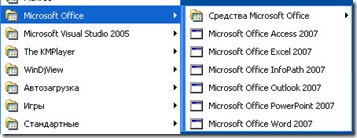
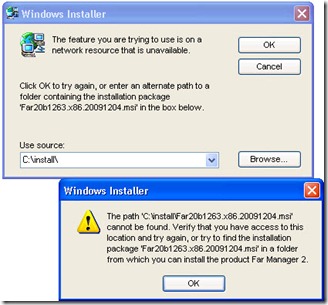
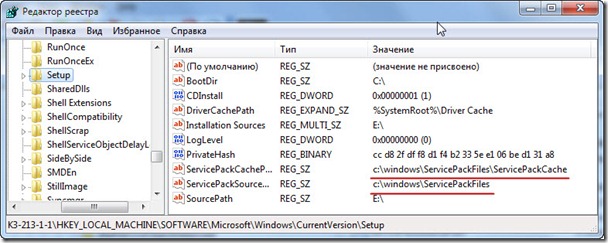
–Я–Њ—Б–ї–µ —Г–і–∞–ї–µ–љ–Є—П, –љ–∞–≤–µ—А–љ–Њ–µ, /win/installer –љ–µ —Б—В–∞–≤—П—В—Б—П –Њ–±–љ–Њ–≤–ї–µ–љ–Є—П –≤ XP. –Т–Њ—В —Е—А–µ–љ—М.
buhsol
28 –Р–њ—А 2012 –≤ 13:19
buhsol, –Ї–∞—В–∞–ї–Њ–≥ /win/installer –љ–µ–ї—М–Ј—П —Г–і–∞–ї—П—В—М, —З–Є—В–∞–є—В–µ –≤–љ–Є–Љ–∞—В–µ–ї—М–љ–Њ —Б—В–∞—В—М—О
did5
30 –Р–њ—А 2012 –≤ 17:38